Questa volta abbiamo avuto la fortuna di testare il sistema di sorveglianza Anker Eufy Security, un sistema completo e senza fili, facile da installare e di ottima qualità, utilizzabile anche all’esterno e con un’app che ne consente il pieno controllo anche da remoto! Ricordate che abbiamo già dedicato una guida d’acquisto alle telecamere di sorveglianza, ma se cercate un sistema di sorveglianza, questa potrebbe essere una delle migliori scelte!
In questa recensione vi parleremo ovviamente del suo funzionamento ma vi guideremo anche e sopratutto alla sua installazione e setup. Quello che ne verrà fuori è un sistema di sorveglianza facile da installare e controllare e ve lo mostreremo nel minimo dettaglio partendo dalla confezione e tutti gli accessori in dotazione!
Anker Eufy Security: unboxing
Per capire bene poi come installare il sistema Anker Eufy Security, è bene vedere con attenzione quello che ci arriva in confezione. Quelle che si vedono qui in basso sono alcune foto che ho scattato durante l’apertura dello scatolo, e di seguito vi mostrerò passo passo cosa troverete.
Dallo scatolo esterno dove ci sono immagini e dettagli, con alcune specifiche tecniche del prodotto, si estrae un secondo scatolo che contiene in primo luogo un piccolo contenitore in cartone dove all’interno troviamo alcuni stickers ed un manuale che ci guida all’installazione.
Subito al di sotto appariranno le due telecamere di sicurezza del nostro sistema Anker, che prendono il nome di EufyCam E e possono essere acquistate separatamente su Amazon. Di fianco alle telecamere c’è poi un piccolo scatolino che contiene accessori per queste due telecamere.
Più precisamente esso conterrà i montanti ed i fischer con i quali sarà possibile fissare le telecamere su di una superficie. In dotazione vengono dati due montanti diversi per ogni camera, uno con il classico attacco a vite da 1/4″ per gli ambienti esterni ed un altro che è invece magnetico e pensato più per gli interni.
Scendendo di ancora un altro scompartimento, troveremo il nostro Hub centrale (HomeBase) al quale si collegheranno le telecamere Anker. Questo Hub come vedremo, si collega alle telecamere e grazie alla connessione con il modem riuscirà ad inviarci notifiche e ci permetterà di controllare le camere da remoto.
Anche qui in dotazione ci sarà uno scatolino con alcuni accessori: un alimentatore da parete (con doppia presa, inclusa quella europea), un cavo di ricarica USB – microUSB per ricaricare le telecamere (che quindi non hanno bisogno di fili), un cavo Ethernet per il collegamento al modem ed una microSD da 16GB già montata nell’Hub.
Anker Eufy Security: design
Divideremo questo paragrafo in due parti: una prima parte dove vi mostrerò esteticamente e nel dettaglio le telecamere Anker EufyCam E con il loro HomeBase, ed una seconda parte dove vedremo alcune caratteristiche tecniche principali, per poi passare all’azione e vederne l’installazione ed il controllo remoto.
Il design delle telecamere EufyCam E può essere definito moderno e “pulito”, con una forma affusolata e completamente realizzate in plastica lucida, ma allo stesso tempo resistente nel tempo grazie al materiale composito ASA che ne permette l’utilizzo anche sotto la pioggia e a diverse temperature (dai -20 ai 50 gradi).
La parte posteriore ospita una rientranza con l’attacco a vite da 1/4″ per il supporto da parete, ma può essere utilizzato come visto anche con gli altri supporti a sfera magnetici. Subito al di sotto invece c’è l’ingresso microUSB – rigorosamente protetto da uno sportellino in gomma – per la ricarica.
Sulla parte frontale poi ci sono il sensore principale con lente grandangolare, un LED di stato subito al di sotto ed infine una griglia impermeabile che nasconde lo speaker ed il microfono per utilizzare le funzioni di audio bidirezionale.
Passando invece alla HomeBase, il nostro Hub centrale ha una forma affusolata e moderna, anch’esso realizzato in resistente plastica lucida ma ovviamente non pensato per essere montato all’esterno (al contrario delle telecamere). Può essere messo praticamente ovunque, ma nelle vicinanze del modem.
Il design è pulito e minimale, con l’unico tasto a vista nella parte superiore – che vedremo a breve essere utile per il collegamento e la sincronizzazione con le telecamere – con un LED di stato intorno. Un altro LED di stato posto nella parte bassa anteriore e ci farà capire se il sistema sta funzionando correttamente.
Infine nella parte bassa posteriore c’è una rientranza che vede i vari ingressi:
Specifiche Tecniche
- Nome: Eufy Security Anker
- Dimensioni: 6,8 x 12,8 x 13 cm
- Peso: 1,4 Kg
- Risoluzione: 1080p FullHD (1920 x 1080)
- Visuale: grandangolare
- Visione notturna: sì, fino a 10 metri
- Batteria: integrata, ricaricabile via USB
- Durata batteria: 365 giorni (nominale)
Video e Audio
- Formati video: H.264/H.265
- Framerate: 25/30fps
- Microfono integrato
- Audio bidirezionale
- LED di stato/rilevamento
Rete e Controllo remoto
- Rete: Hub connesso con cavo
- Interfacce: ONVIF
- Controllo remoto: app Android/iOS
Sensori e Memoria
- Sensore di movimento PIR
- Pulsante reset/sync
- MicroSD: integrata da 16GB
- Espandibile fino a 128GB
- Memoria su Cloud (opzionale)
Anker Eufy Security: installazione
Prima di vedere come funziona il controllo remoto, proseguiamo con l’installazione del sistema di sicurezza made by Anker iniziando, come primo passo, con lo scaricare l’applicazione EufySecurity (disponibile gratuitamente sia per Android che per iOS) che ci guiderà nella creazione di un account personale e nell’aggiunta dei dispositivi da controllare (nel nostro caso la HomeBase e le due telecamere).
Fatto ciò, si inizia con l’installazione: il primo dispositivo da installare è la HomeBase che dovrete dunque collegare all’alimentazione (con l’alimentatore in confezione) ed al modem di casa (con il cavo Ethernet in dotazione). Fatto ciò bisognerà tenere premuto per qualche secondo il pulsante SYNC/ALARM OFF fino a che non si sentirà un messaggio vocale.
Premendo poi il pulsante “Avanti” nell’applicazione – come mostrano le immagini – riuscirete a connettere la HomeBase al vostro Account e quindi nell’applicazione. Subito dopo – dato che grazie al modem la HomeBase avrà una connessione Internet – verranno cercati ed installati gli ultimi aggiornamenti disponibili.
Il passo successivo sarà il collegamento delle telecamere, che avviene pressoché alla stessa maniera! Su di esse c’è un pulsante (SYNC) da tenere premuto per qualche secondo fino a sentire un segnale acustico, con il quale la telecamera sarà pronta a collegarsi alla HomeBase, e di conseguenza all’applicazione.
Ad ogni telecamera si potrà dare un nome e specificarne il posizionamento a seconda se sia all’aperto o al coperto. Inoltre si può impostare anche una modalità di funzionamento della telecamera a seconda se si voglia una:
- Durata ottimale della batteria: La durata massima del video è do 20 secondi. Il sistema regola automaticamente la durata del rilevamento per rilevare lo stesso oggetto due volte in poco tempo;
- Sorveglianza ottimale: Il clip video può avere una durata massima di 60 secondi. Il sistema tenta il più possibile di registrare ogni evento;
- Registrazione personalizzata:La durata e i periodi di rilevamento del clip video possono essere personalizzati. Se il movimento viene rilevato con maggiore frequenza, la batteria si scarica più rapidamente.
Oltre a questo l’applicazione fornisce anche dei suggerimenti su come e dove montare correttamente le telecamere per avere un buon campo di visuale, far funzionare per bene il sensore di movimento ed avere un buon collegamento wireless (intensità del segnale WiFi) con la HomeBase.
Così facendo, l’installazione e la configurazione è terminata, e verrete riportati alla “pagina iniziale” da dove si potrà poi monitorare ed effettuare un controllo remoto sulle telecamere. Le funzionalità e le impostazioni infatti, non sono finite qui!
Anker Eufy Security: controllo remoto
Dopo aver effettuato gli aggiornamenti software e dopo essersi assicurati che la HomeBase abbia formattato la scheda MicroSD (passaggio importante affinché le telecamere inizino a funzionare e quindi a registrare i filmati rilevati), possiamo concentrarci sulla schermata principale dell’applicazione dalla quale è possibile accedere immediatamente a tutti i dispositivi collegati (le due telecamere nel nostro caso).
Le telecamere sono contraddistinte dalla loro posizione scelta in fase di installazione, e per ognuna di esse è mostrato il livello di batteria, lo stato del sensore di movimento (attivo/disattivo) e la qualità del collegamento con la HomeBase. Sulla destra poi, c’è un piccolo riquadro che mostra il numero di rilevamenti non ancora visualizzati, ed un tasto che consente di accedere alle impostazioni della telecamera:
Dalle impostazioni si ha accesso a vari settaggi che potete vedere nell’immagine qui in alto: accendere/spegnere la telecamera, la visione notturna o il microfono, regolare il sensore di movimento (anche nella sensibilità), la modalità di funzionamento (In base a che tipo di sorveglianza volete), il rilevamento antifurto che accende l’allarme nel caso la telecamera venga manomessa, e l’utilizzo con un NAS (RTSP) per catturare lo stream di registrazione con un dispositivo esterno.
Cliccando sul riquadro di una telecamera ovviamente, si accederà alla schermata di streaming, dove si potrà vedere in tempo reale ciò che la telecamera vede.. e non solo! Dal menù in basso si potrà anche: accedere alle impostazioni, accendere la sirena (della telecamera o anche della HomeBase), accendere/spegnere la modalità notturna (ovvero il sensore infrarossi), ascoltare/parlare grazie al microfono bidirezionale oppure iniziare la registrazione video.
Sempre dalla schermata principale poi, eseguendo uno swipe verso sinistra si accede alla scheda Eventi, dove vengono raccolte tutte le registrazioni effettuate dalle telecamere e raggruppate per giorno e ora. Cliccando su una voce si potrà rivedere, scaricare, eliminare o condividere quel video specifico.
Con un altro swipe poi, si va alla scheda Modalità che vi permette di impostare la modalità di funzionamento dell’intero sistema: A Casa (per non essere rilevati e disturbati dalle notifiche mentre si è a casa), Fuori Casa (se si vogliono ricevere tutte i rilevamenti effettuati) e Programma (per programmare orari specifici nei quali il sistema deve andare nell’una o nell’altra modalità). Per ogni modalità inoltre, si può gestire il comportamento di ogni telecamera!
Tornando infine nella schermata principale ed eseguendo uno swipe verso destra, si accede ad un menù laterale nel quale non presenti altre utili voci: “I miei dispositivi” per visionare ed eventualmente togliere/aggiungere dispositivi al sistema, “Registrazione Cloud” per sottoscrivere un abbonamento con il quale inviare le registrazioni sul Cloud e renderle accessibili da ovunque e poi “Famiglia ed Ospiti” per permettere ad altri dispositivi di controllare alcune telecamere (con limitazioni impostate da voi).
Anker Eufy Security: prezzo
Concludendo, Anker Eufy Security è un sistema di videosorveglianza davvero completo, non solo dal punto di vista della dotazione e delle caratteristiche tecniche, ma anche nelle funzionalità. Nel nostro periodo di prova inoltre, abbiamo ricevuto più volte aggiornamenti sia per l’applicazione che per i vari dispositivi (la HomeBase e le telecamere), segno di una continua evoluzione grazie agli sviluppatori.
Il suo prezzo su Amazon Italia è di circa 399 euro, un prezzo estremamente concorrenziale se si pensa che il suo diretto concorrente (Arlo Pro2) costa quasi il doppio. Se volete altre informazioni comunque, non esitate a lasciare un commento qui in basso oppure sulla nostra Pagina Facebook, e saremo lieti di aiutarvi. Ecco intanto Anker Eufy Security su Amazon:
[amazon box=”B07JJBL7DW” description_length=50]
Anker Eufy Security è una punta di diamante della casa, ma se volete dare un’occhiata agli altri prodotti oppure aggiungere più telecamere, ecco qualche link utile:
[amazon box=”B07JJ8TN45,B07JJBL7DW,B07NXVXC3S” template=list]















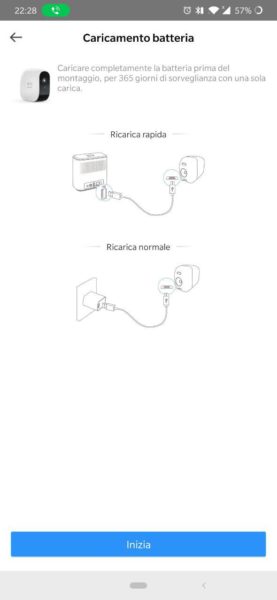

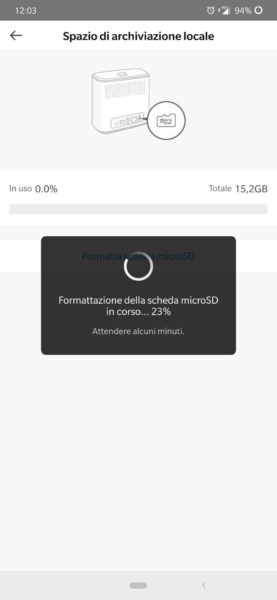
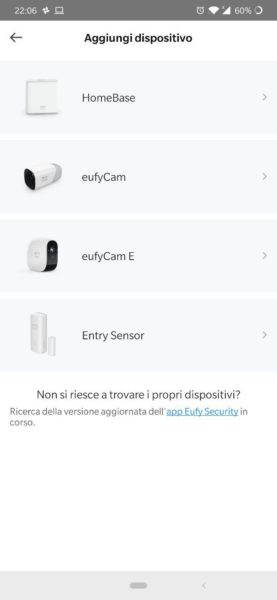
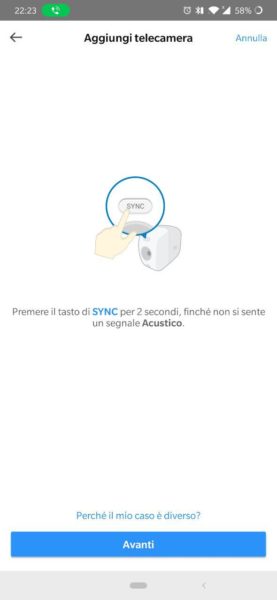
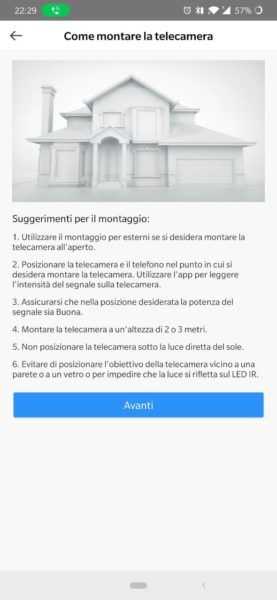
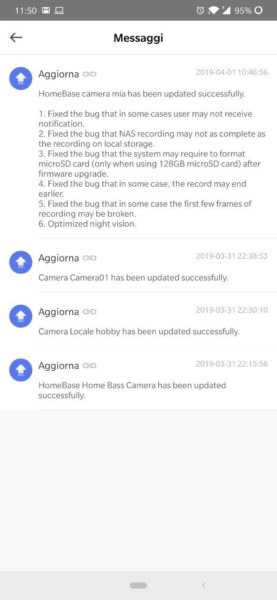
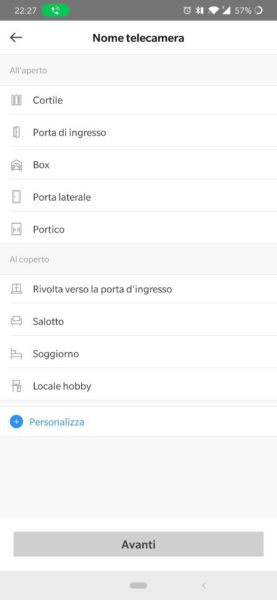
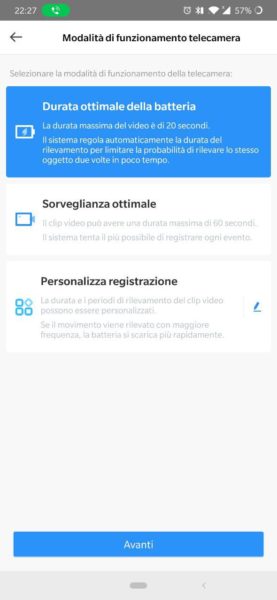

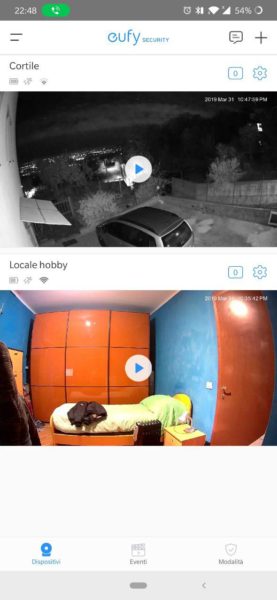


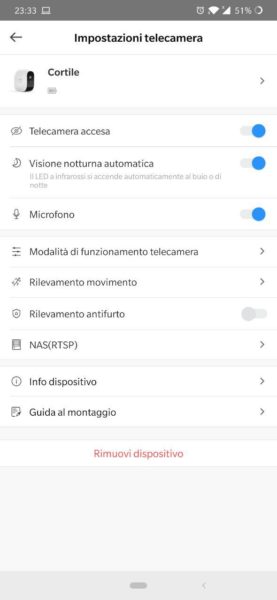
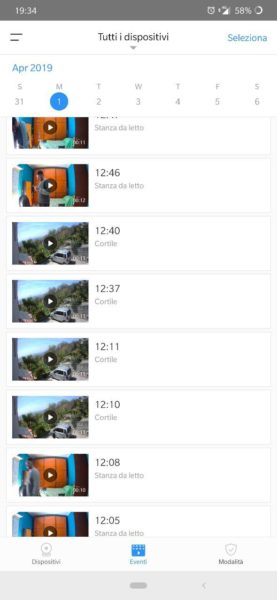
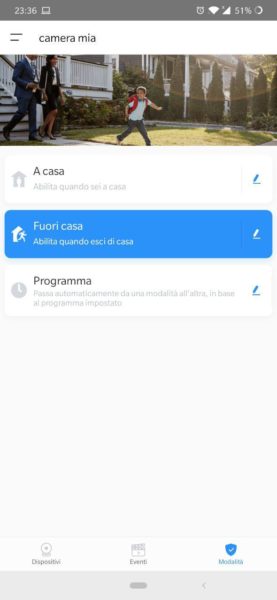
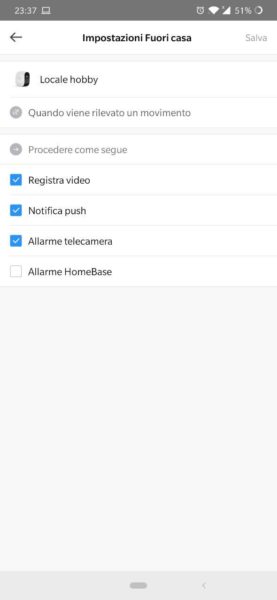
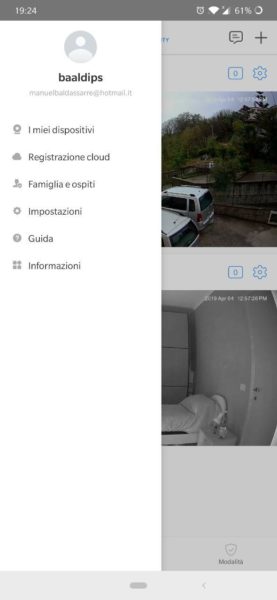
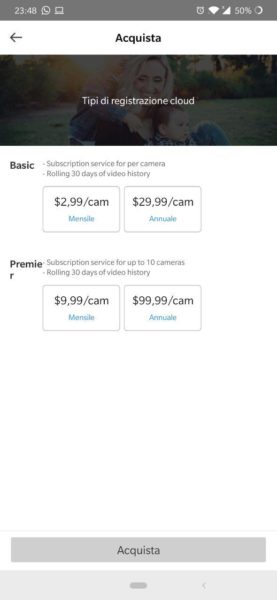


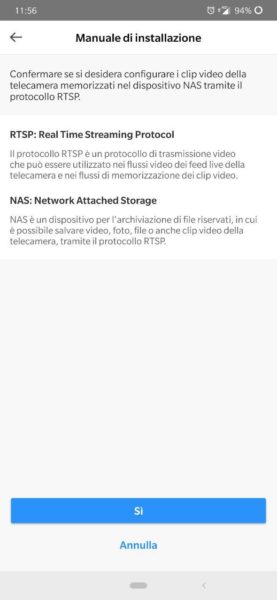










![WELOCK Touch41: il tuo dito è la chiave! [Codice Sconto] 47 welock](https://www.chimerarevo.com/wp-content/uploads/2023/01/welock-144x144.jpg)


